How to Create a Password Generator App in Java NetBeans
In this Java Project Tutorial we will see How To Make a Password Generator Project In Java Using Netbeans.
What We Are Gonna Use In This Project:
- Java Programming Language.- NetBeans Editor.
What We Will Do In This Project:
- Create checkboxes for users to select which character types should be included in the generated password (lowercase letters, uppercase letters, numbers, and special characters).- Allow Users to set the desired length for the generated password using a spinner control.
- Display the generated password in a text field, allowing users to easily copy it for their use.
Project Source Code:
package password_generator_app;
import java.awt.Color;
import java.awt.Cursor;
import java.awt.FlowLayout;
import java.awt.Font;
import java.awt.GridLayout;
import java.awt.event.ActionEvent;
import java.awt.event.ActionListener;
import java.util.Random;
import javax.swing.BorderFactory;
import javax.swing.JButton;
import javax.swing.JCheckBox;
import javax.swing.JFrame;
import javax.swing.JLabel;
import javax.swing.JOptionPane;
import javax.swing.JPanel;
import javax.swing.JSpinner;
import javax.swing.JTextField;
import javax.swing.SpinnerNumberModel;
import javax.swing.SwingUtilities;
import javax.swing.UIManager;
/**
*
* @author 1BestCsharp
*/
public class Password_Generator_App extends JFrame {
private JCheckBox lowerCaseCheckBox;
private JCheckBox upperCaseCheckBox;
private JCheckBox numbersCheckBox;
private JCheckBox specialCharsCheckBox;
private JSpinner lengthSpinner;
private JTextField passwordTextField;
private JButton generateButton;
public Password_Generator_App(){
// Set up the JFrame properties
setTitle("Password Generator");
setDefaultCloseOperation(JFrame.EXIT_ON_CLOSE);
setSize(400,400);
setLocationRelativeTo(null);
initialize(); // initialize the user interface
}
private void initialize(){
// Create checkboxes for character type selection
lowerCaseCheckBox = new JCheckBox("Include LowerCase");
upperCaseCheckBox = new JCheckBox("Include UpperCase");
numbersCheckBox = new JCheckBox("Include Numbers");
specialCharsCheckBox = new JCheckBox("Include Special Characters");
lowerCaseCheckBox.setFocusPainted(false);
lowerCaseCheckBox.setBorderPainted(false);
lowerCaseCheckBox.setCursor(new Cursor(Cursor.HAND_CURSOR));
upperCaseCheckBox.setFocusPainted(false);
upperCaseCheckBox.setBorderPainted(false);
upperCaseCheckBox.setCursor(new Cursor(Cursor.HAND_CURSOR));
numbersCheckBox.setFocusPainted(false);
numbersCheckBox.setBorderPainted(false);
numbersCheckBox.setCursor(new Cursor(Cursor.HAND_CURSOR));
specialCharsCheckBox.setFocusPainted(false);
specialCharsCheckBox.setBorderPainted(false);
specialCharsCheckBox.setCursor(new Cursor(Cursor.HAND_CURSOR));
// Create a spinner for password length selection
lengthSpinner = new JSpinner(new SpinnerNumberModel(8,4,20,1));
// Create a text field to display the generated password
passwordTextField = new JTextField(20);
passwordTextField.setFont(new Font("Arial", Font.PLAIN, 16));
passwordTextField.setEditable(false);
// Create a button to generate passwords
generateButton = new JButton("Generate Password");
generateButton.setBackground(new Color(63,81,181));
generateButton.setForeground(Color.white);
generateButton.setFocusPainted(false);
generateButton.setBorderPainted(false);
generateButton.setCursor(new Cursor(Cursor.HAND_CURSOR));
generateButton.addActionListener(new ActionListener() {
@Override
public void actionPerformed(ActionEvent e) {
generatePassword();
}
});
// Create panels to hold UI components
JPanel mainPanel = new JPanel(new GridLayout(8,1,10,10));
mainPanel.setBorder(BorderFactory.createEmptyBorder(20,20,20,20));
mainPanel.setBackground(Color.white);
mainPanel.add(lowerCaseCheckBox);
mainPanel.add(upperCaseCheckBox);
mainPanel.add(numbersCheckBox);
mainPanel.add(specialCharsCheckBox);
JPanel lengthPanel = new JPanel(new FlowLayout(FlowLayout.LEFT));
lengthPanel.setBackground(Color.white);
lengthPanel.add(new JLabel("Password Length"));
lengthPanel.add(lengthSpinner);
mainPanel.add(lengthPanel);
JPanel buttonPanel = new JPanel(new FlowLayout(FlowLayout.CENTER));
buttonPanel.setBackground(Color.white);
buttonPanel.add(generateButton);
mainPanel.add(buttonPanel);
mainPanel.add(passwordTextField);
getContentPane().setBackground(Color.white);
add(mainPanel);
}
private String generatePassword()
{
// Get the desired password length from the spinner
int passwordLength = (int) lengthSpinner.getValue();
// Define character sets for password generation
String lowerCase = "abcdefghijklmnopqrstuvwxyz";
String upperCase = "ABCDEFGHIJKLMNOPQRSTUVWXYZ";
String numbers = "0123456789";
String specialChars = "!@#$%^&*()_+-=[]{}|;:,.<>?";
// Initialize the characters string based on user selections
String characters = "";
if(lowerCaseCheckBox.isSelected()) characters += lowerCase;
if(upperCaseCheckBox.isSelected()) characters += upperCase;
if(numbersCheckBox.isSelected()) characters += numbers;
if(specialCharsCheckBox.isSelected()) characters += specialChars;
// If no character type is selected, show an error message
if (characters.isEmpty())
{
JOptionPane.showMessageDialog(this, "Please Select at Least one Character type");
return "";
}
// Generate the password by selecting random characters from the characters string
Random random = new Random();
StringBuilder password = new StringBuilder();
for(int i = 0; i < passwordLength; i++)
{
int randomIndex = random.nextInt(characters.length());
char randomChar = characters.charAt(randomIndex);
password.append(randomChar);
}
// Display the generated password in the text field
passwordTextField.setText(password.toString());
return password.toString();
}
/**
* @param args the command line arguments
*/
public static void main(String[] args) {
SwingUtilities.invokeLater(() -> {
try
{
UIManager.setLookAndFeel("javax.swing.plaf.metal.MetalLookAndFeel");
}
catch(Exception ex)
{
ex.printStackTrace();
}
Password_Generator_App app = new Password_Generator_App();
app.setVisible(true);
});
}
}
The Final Result:
More Java Projects:
Download Projects Source Code

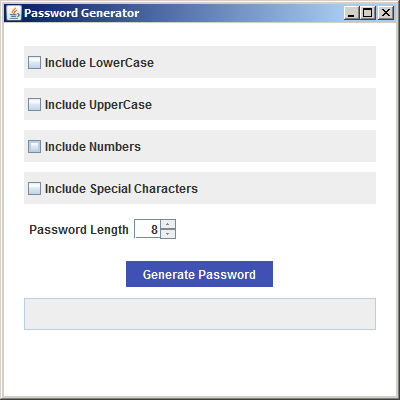
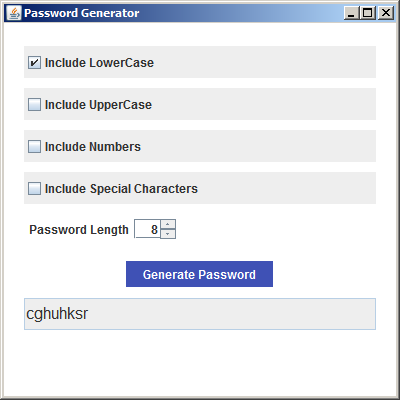


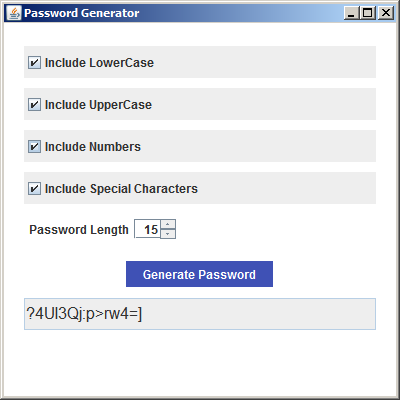

Aucun commentaire:
Enregistrer un commentaire